13 – Agora crie a camada CIRCULOS PEQUENOS. Conforme feito nos passos anteriores, faça mais linha com o nosso pincel de bolinhas, na cor branca, mas agora coloque a espessura em 1 ponto ou menos, se preferir, algo em torno de 0,7 pontos pode ficar interessante também.
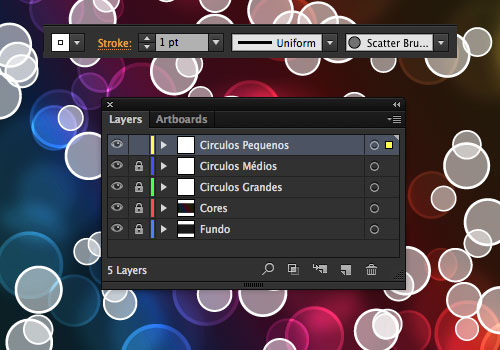
14 – Aqui também semelhante aos passos anteriores, vá no painel Transparência/Transparency
Se o mesmo não estiver aberto, vai no menu JANELA – TRANSPARÊNCIA/WINDOW – TRANSPARENCY.
Altere o modo de mesclagem de NORMAL para SOBREPOR/OVERLAY e deixe a opacidade em 100%.
Em seguida vá no menu EFEITO – DESFOQUE – DESFOQUE GAUSSIANO/EFFECT – BLUR – GAUSSIAN BLUR e mas desta vez coloque o raio em 3 pixels.
E assim basicamente o nosso efeito está pronto, falta apenas um acabamento nas laterais.
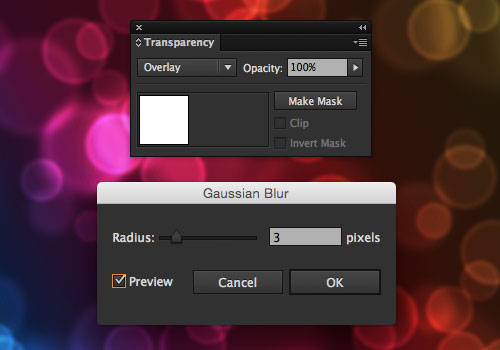
15 – Se você é daqueles que não suportam ver a bagunça que fica na parte de fora da página, aqui vamos ensinar como esconder tudo o que estiver fora da página para que a arte fique mais apresentável dentro do ilustrator.
Crie mais uma nova camada, coloque o nome dela de ACABAMENTO.
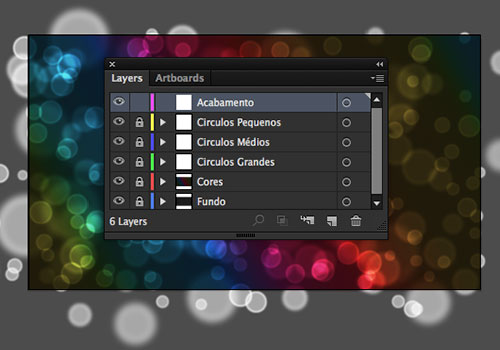
16 – Agora selecione as camadas que fazem parte da nossa arte, ou seja, o FUNDO, CORES, CIRCULOS GRANDE, CIRCULOS MÉDIO e CIRCULOS PEQUENOS e empurre estas camadas para dentro da camada acabamento, como se fosse arquivos para dentro de uma pasta.
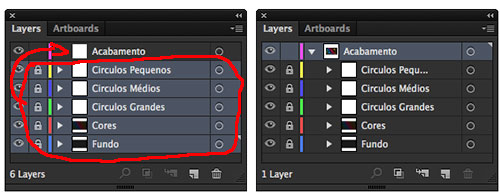
17 – Estamos quase no final. Agora com a camada ACABAMENTO selecionada, desenhe novamente um retângulo do tamanho da página. não importa a cor deste quadrado, pois ele será utilizado como recipiente para as demais camadas.
Com apenas o retângulo selecionado, vá na guia de MACADAS/LAYERS e clique no botão CRIAR/LIBERAR MÁSCARA DE CORTE/ – MAKE/RELEASE CLIPPINK MASK. Conforme mostra a imagem abaixo.
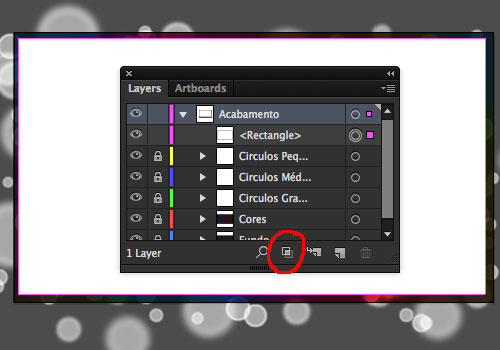
18 – Pronto, assim finalizamos o nosso fundo com efeito token, e sua imagem deve estar com esta aparência.
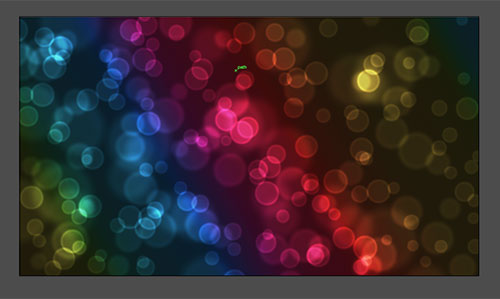
Espero que tenham gostado de mais esse tutorial de ilustrator.
Também não esqueça de dar uma passada no tutorial de efeito posterizado e no tutorial de como criar um pincel de nuvens no Illustrator.
Também não esqueça de compartilhar esse tutorial com seus amigos, no facebook, twitter e outras redes sociais, pois assim poderei disponibilizar cada vez mais tutoriais para vocês.
Abraços e até a próxima
Ermelino Rocha Junior
